Was ist Search Marquis
Search Marquis ist ein generischer Browserentführer, der Mac-Computer betrifft. Anzeichen dafür, dass es auf dem Computer vorhanden ist, sind searchmarquis.com Öffnen jedes Mal, wenn Sie Ihren Browser starten, sowie unerwünschte Änderungen an den Einstellungen Ihres Browsers. Was Infektionen angeht, ist dieser Browser-Hijacker ziemlich auffällig, wenn man bedenkt, dass eine unbekannte Website anstelle Ihrer üblichen Homepage geladen wird. Sie werden auch feststellen, dass Ihre Suchmaschine anders sein wird. Browser-Hijacker fördern fragwürdige Suchmaschinen, die gesponserte Inhalte in Suchergebnisse einfügen, um Benutzer auf bestimmte Websites umzuleiten, um Traffic und Einnahmen zu generieren. 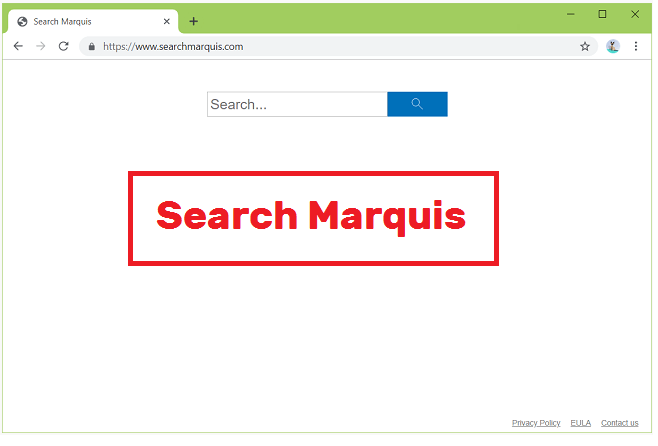
Bevor Sie sich zu viele Sorgen machen, ist es keine gefährliche Infektion, die Ihren Computer oder Ihre Dateien beschädigt. Es konzentriert sich darauf, Sie vor allem Werbeinhalten auszusetzen, so dass Sie sich keine Sorgen um direkte Schäden machen müssen. Es sollte jedoch erwähnt werden, dass der Hijacker versuchen wird, Sie auf alle Arten von Websites umzuleiten, und nicht alle von ihnen werden notwendigerweise sicher sein. Einige der Websites, auf die Sie weitergeleitet werden, können Malware verbergen oder Betrug fördern, so dass Hijacker zwar nicht direkt schädlich sind, aber Probleme verursachen können.
Wenn Sie diesen Browser-Hijacker auf Ihrem Mac installiert finden, je früher Sie Search Marquis entfernen, desto besser. Es kann manuell durchgeführt werden, wenn Sie es vorziehen, aber die Verwendung von Anti-Spyware-Software wäre einfacher.
So vermeiden Sie Browser-Hijacker-Infektionen
Browserentführer, Adware und potenziell unerwünschte Programme (PUPs) verwenden die Softwarebündelungsmethode, um unbemerkt auf den Computern der Benutzer zu installieren. Die Art und Weise, wie Softwarebündelung funktioniert, ist, dass die oben genannten Infektionen an freie Software als zusätzliche Angebote angehängt werden und automatisch installiert werden dürfen, ohne dass eine zusätzliche Erlaubnis von Benutzern erforderlich ist. Aus diesem Grund ist diese Methode ziemlich verpönt, und Programme, die sie verwenden, werden oft von Antivirenprogrammen als potenzielle Bedrohung erkannt.
Die Angebote, die zu freier Software hinzugefügt werden, sind optional, so dass Sie ihre Installationen vermeiden können. Der Grund, warum viele Benutzer diese unerwünschten Installationen versehentlich zulassen, ist, dass die Angebote zunächst verborgen sind. Bei der Installation kostenloser Programme entscheiden sich viele Benutzer für Standardeinstellungen, da das Installationsfenster sie empfiehlt, aber diese Einstellungen sind genau der Grund, warum Benutzer die Angebote installieren. Die Standardeinstellungen blenden die Angebote aus und erlauben deren automatische Installation. Wenn Sie die erweiterten oder benutzerdefinierten Einstellungen verwenden, werden alle hinzugefügten Angebote sichtbar und Sie erhalten die Möglichkeit, alle Angebote abzuwählen. Es genügt, die Kästchen einfach zu deaktivieren. Sobald Sie dies getan haben, können Sie die Installation des Programms fortsetzen.
Denken Sie daran, dass einige der Angebote auf den ersten Blick nützlich erscheinen mögen, aber es wird immer noch nicht empfohlen, sie zu installieren. Kein legitimes Programm verwendet Softwarebündelung zur Installation, und jedes Programm, das dies tut, sollte sich nicht auf Ihrem Computer befinden. Wenn Sie diese unerwünschten Installationen zulassen, füllt sich Ihr Computer schnell mit Junk-Programmen, die nach der Installation schwer loszuwerden sind.
Kann ein Browser-Hijacker Ihrem Computer Schaden zufügen?
Sobald dieser Browser-Hijacker auf Ihrem Mac installiert wird, werden Sie es wissen. Die Einstellungen Ihres Browsers, unabhängig davon, ob Sie Safari Google Chrome oder Mozilla Firefox verwenden, haben sich an den Einstellungen geändert. Insbesondere searchmarquis.com als Startseite/neue Tabs festgelegt werden. Ihre Standardsuchmaschine wird ebenfalls geändert. Sie können diese Einstellungsänderungen nicht rückgängig machen, während der Hijacker installiert bleibt, da er die Änderungen immer wieder vornimmt.
Der Hijacker beabsichtigt, Sie auf gesponserte Websites umzuleiten, weshalb er eine fragwürdige Suche pusht, die die Suchergebnisse ändert, um bestimmte Links aufzunehmen. Auch bei einer Suche über die Adressleiste Ihres Browsers werden Ihnen gesponserte Ergebnisse angezeigt, da die fragwürdige Suchmaschine als Standardsuchmaschine festgelegt ist. Diese Ergebnisse haben sehr wenig mit dem zu tun, wonach Sie gesucht haben, so dass sie nicht mit ihnen interagieren müssen. Eigentlich sollten Sie es aktiv vermeiden, auf sie zu klicken, da Sie gefährlichen Websites ausgesetzt sein könnten, die Malware verbergen oder Betrug fördern. Selbst wenn der Hijacker nicht direkt schädlich ist, kann das Gleiche nicht über seine Weiterleitungen gesagt werden.
Search Marquis Entfernung
Browser-Hijacker sind keine ernsthaften Infektionen, so dass Sie Search Marquis sowohl mit Antivirensoftware als auch manuell entfernen können. Wenn Sie manuell löschen Search Marquis möchten, finden Sie unten eine Anleitung. Aber für Benutzer, die wenig Erfahrung mit der Deinstallation persistenter Programme haben, wäre es am besten, Antivirensoftware zu verwenden, da das Programm sich um alles kümmern würde, einschließlich der Rückgängigmachung aller vom Hijacker vorgenommenen Browsereinstellungen.
Offers
Download Removal-Toolto scan for Search MarquisUse our recommended removal tool to scan for Search Marquis. Trial version of provides detection of computer threats like Search Marquis and assists in its removal for FREE. You can delete detected registry entries, files and processes yourself or purchase a full version.
More information about SpyWarrior and Uninstall Instructions. Please review SpyWarrior EULA and Privacy Policy. SpyWarrior scanner is free. If it detects a malware, purchase its full version to remove it.

WiperSoft Details überprüfen WiperSoft ist ein Sicherheitstool, die bietet Sicherheit vor potenziellen Bedrohungen in Echtzeit. Heute, viele Benutzer neigen dazu, kostenlose Software aus dem Intern ...
Herunterladen|mehr


Ist MacKeeper ein Virus?MacKeeper ist kein Virus, noch ist es ein Betrug. Zwar gibt es verschiedene Meinungen über das Programm im Internet, eine Menge Leute, die das Programm so notorisch hassen hab ...
Herunterladen|mehr


Während die Schöpfer von MalwareBytes Anti-Malware nicht in diesem Geschäft für lange Zeit wurden, bilden sie dafür mit ihren begeisterten Ansatz. Statistik von solchen Websites wie CNET zeigt, d ...
Herunterladen|mehr
Quick Menu
Schritt 1. Deinstallieren Sie Search Marquis und verwandte Programme.
Entfernen Search Marquis von Windows 8
Rechtsklicken Sie auf den Hintergrund des Metro-UI-Menüs und wählen sie Alle Apps. Klicken Sie im Apps-Menü auf Systemsteuerung und gehen Sie zu Programm deinstallieren. Gehen Sie zum Programm, das Sie löschen wollen, rechtsklicken Sie darauf und wählen Sie deinstallieren.


Search Marquis von Windows 7 deinstallieren
Klicken Sie auf Start → Control Panel → Programs and Features → Uninstall a program.


Löschen Search Marquis von Windows XP
Klicken Sie auf Start → Settings → Control Panel. Suchen Sie und klicken Sie auf → Add or Remove Programs.


Entfernen Search Marquis von Mac OS X
Klicken Sie auf Go Button oben links des Bildschirms und wählen Sie Anwendungen. Wählen Sie Ordner "Programme" und suchen Sie nach Search Marquis oder jede andere verdächtige Software. Jetzt der rechten Maustaste auf jeden dieser Einträge und wählen Sie verschieben in den Papierkorb verschoben, dann rechts klicken Sie auf das Papierkorb-Symbol und wählen Sie "Papierkorb leeren".


Schritt 2. Search Marquis aus Ihrem Browser löschen
Beenden Sie die unerwünschten Erweiterungen für Internet Explorer
- Öffnen Sie IE, tippen Sie gleichzeitig auf Alt+T und wählen Sie dann Add-ons verwalten.


- Wählen Sie Toolleisten und Erweiterungen (im Menü links). Deaktivieren Sie die unerwünschte Erweiterung und wählen Sie dann Suchanbieter.


- Fügen Sie einen neuen hinzu und Entfernen Sie den unerwünschten Suchanbieter. Klicken Sie auf Schließen. Drücken Sie Alt+T und wählen Sie Internetoptionen. Klicken Sie auf die Registerkarte Allgemein, ändern/entfernen Sie die Startseiten-URL und klicken Sie auf OK.
Internet Explorer-Startseite zu ändern, wenn es durch Virus geändert wurde:
- Drücken Sie Alt+T und wählen Sie Internetoptionen .


- Klicken Sie auf die Registerkarte Allgemein, ändern/entfernen Sie die Startseiten-URL und klicken Sie auf OK.


Ihren Browser zurücksetzen
- Drücken Sie Alt+T. Wählen Sie Internetoptionen.


- Öffnen Sie die Registerkarte Erweitert. Klicken Sie auf Zurücksetzen.


- Kreuzen Sie das Kästchen an. Klicken Sie auf Zurücksetzen.


- Klicken Sie auf Schließen.


- Würden Sie nicht in der Lage, Ihren Browser zurücksetzen, beschäftigen Sie eine seriöse Anti-Malware und Scannen Sie Ihren gesamten Computer mit ihm.
Löschen Search Marquis von Google Chrome
- Öffnen Sie Chrome, tippen Sie gleichzeitig auf Alt+F und klicken Sie dann auf Einstellungen.


- Wählen Sie die Erweiterungen.


- Beseitigen Sie die Verdächtigen Erweiterungen aus der Liste durch Klicken auf den Papierkorb neben ihnen.


- Wenn Sie unsicher sind, welche Erweiterungen zu entfernen sind, können Sie diese vorübergehend deaktivieren.


Google Chrome Startseite und die Standard-Suchmaschine zurückgesetzt, wenn es Straßenräuber durch Virus war
- Öffnen Sie Chrome, tippen Sie gleichzeitig auf Alt+F und klicken Sie dann auf Einstellungen.


- Gehen Sie zu Beim Start, markieren Sie Eine bestimmte Seite oder mehrere Seiten öffnen und klicken Sie auf Seiten einstellen.


- Finden Sie die URL des unerwünschten Suchwerkzeugs, ändern/entfernen Sie sie und klicken Sie auf OK.


- Klicken Sie unter Suche auf Suchmaschinen verwalten. Wählen (oder fügen Sie hinzu und wählen) Sie eine neue Standard-Suchmaschine und klicken Sie auf Als Standard einstellen. Finden Sie die URL des Suchwerkzeuges, das Sie entfernen möchten und klicken Sie auf X. Klicken Sie dann auf Fertig.




Ihren Browser zurücksetzen
- Wenn der Browser immer noch nicht die Art und Weise, die Sie bevorzugen funktioniert, können Sie dessen Einstellungen zurücksetzen.
- Drücken Sie Alt+F.


- Drücken Sie die Reset-Taste am Ende der Seite.


- Reset-Taste noch einmal tippen Sie im Bestätigungsfeld.


- Wenn Sie die Einstellungen nicht zurücksetzen können, kaufen Sie eine legitime Anti-Malware und Scannen Sie Ihren PC.
Search Marquis aus Mozilla Firefox entfernen
- Tippen Sie gleichzeitig auf Strg+Shift+A, um den Add-ons-Manager in einer neuen Registerkarte zu öffnen.


- Klicken Sie auf Erweiterungen, finden Sie das unerwünschte Plugin und klicken Sie auf Entfernen oder Deaktivieren.


Ändern Sie Mozilla Firefox Homepage, wenn es durch Virus geändert wurde:
- Öffnen Sie Firefox, tippen Sie gleichzeitig auf Alt+T und wählen Sie Optionen.


- Klicken Sie auf die Registerkarte Allgemein, ändern/entfernen Sie die Startseiten-URL und klicken Sie auf OK.


- Drücken Sie OK, um diese Änderungen zu speichern.
Ihren Browser zurücksetzen
- Drücken Sie Alt+H.


- Klicken Sie auf Informationen zur Fehlerbehebung.


- Klicken Sie auf Firefox zurücksetzen - > Firefox zurücksetzen.


- Klicken Sie auf Beenden.


- Wenn Sie Mozilla Firefox zurücksetzen können, Scannen Sie Ihren gesamten Computer mit einer vertrauenswürdigen Anti-Malware.
Deinstallieren Search Marquis von Safari (Mac OS X)
- Menü aufzurufen.
- Wählen Sie "Einstellungen".


- Gehen Sie zur Registerkarte Erweiterungen.


- Tippen Sie auf die Schaltfläche deinstallieren neben den unerwünschten Search Marquis und alle anderen unbekannten Einträge auch loswerden. Wenn Sie unsicher sind, ob die Erweiterung zuverlässig ist oder nicht, einfach deaktivieren Sie das Kontrollkästchen, um es vorübergehend zu deaktivieren.
- Starten Sie Safari.
Ihren Browser zurücksetzen
- Tippen Sie auf Menü und wählen Sie "Safari zurücksetzen".


- Wählen Sie die gewünschten Optionen zurücksetzen (oft alle von ihnen sind vorausgewählt) und drücken Sie Reset.


- Wenn Sie den Browser nicht zurücksetzen können, Scannen Sie Ihren gesamten PC mit einer authentischen Malware-Entfernung-Software.
Site Disclaimer
2-remove-virus.com is not sponsored, owned, affiliated, or linked to malware developers or distributors that are referenced in this article. The article does not promote or endorse any type of malware. We aim at providing useful information that will help computer users to detect and eliminate the unwanted malicious programs from their computers. This can be done manually by following the instructions presented in the article or automatically by implementing the suggested anti-malware tools.
The article is only meant to be used for educational purposes. If you follow the instructions given in the article, you agree to be contracted by the disclaimer. We do not guarantee that the artcile will present you with a solution that removes the malign threats completely. Malware changes constantly, which is why, in some cases, it may be difficult to clean the computer fully by using only the manual removal instructions.
